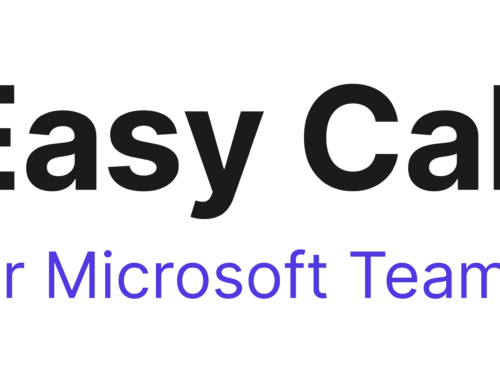Teams DR: Call-Center Werbefilter
Um was geht es genau?
Teams DR: Call-Center Werbefilter: Lästige Werbeanrufe sind leider auch heutzutage immer noch ein Thema. Deshalb bekämpft das BAKOM “unlautere Werbung” mit “Callcenterfiltern”. Jeder Telefonie Anbieter muss seinen Kunden eine Möglichkeit zur Blockierung von Werbeanrufen anbieten. Deshalb bieten wir per sofort die Möglichkeit, eingehende Werbeanrufe über das “MyTel Portal” zu blockieren.
Wer ist davon betroffen?
Alle unsere Teams Direct Routing Kunden welche über uns, bzw. mit einem SIP-Trunk von uns telefonieren. Diese Kunden können das neue Feature nutzen. Kunden, welche nur unseren Hosted-SBC Service in Verbindung mit einem Dritt-Provider nutzen, müssen sich direkt bei Ihrem jeweiligen Anbieter nach dieser Option erkundigen.
Entstehen dadurch Kosten?
Nein, die Option wird kostenlos angeboten..
Kann ich einsehen, welche Anrufe blockiert wurden?
Nein, die Anrufe blockieren wir aus Sicherheitsgründen bevor diese überhaupt bis zu deinem SIP-Trunk kommen.
Wie verhält sich der Filter aus Sicht des Anrufers, wenn ein Anruf blockiert wird?
Je nach Provider des Anrufers ertönt eine Nachricht oder das Besetztzeichen.
Muss ich etwas unternehmen?
Wir aktivieren den Callcenter Filter nicht standardmässig. Jeder Kunde kann selber entscheiden, ob er diese Funktion nutzt. Wenn du nichts unternimmst, bleibt alles wie gehabt.
Anhand welcher Kriterien werden Anrufe gefiltert?
Wir arbeiten mit einem Partner zusammen, welcher eine Datenbank mit bekannten Spam-Nummern pflegt. Die Liste ist aus Datenschutzgründen nicht einsehbar.
Wie kann ich die Option aktivieren?
Logge dich auf unserem Kundenportal ein um die Filter zu konfigurieren.
- Klicke links in der Naviagation auf “Security”.
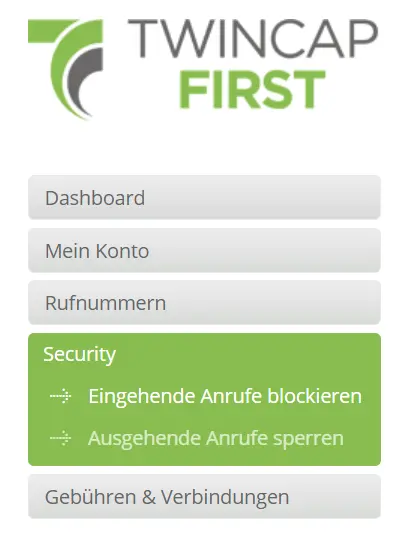
3. Du kannst nun entscheiden, ob du die Option für alle oder nur einzelnen Nummern aktivieren möchtest.
- Für eine einzelne Nummer klickst du auf das “Plus” Icon.

- Um die Einstellung für alle Nummern zu übernehmen, wechselst du oben rechts auf “Alle Rufnummern” und klickst anschliessend auf das “Zahnrad” Icon.

4. Setze nun den Haken bei “Werbeanrufe blockieren” und speichere die Einstellung.
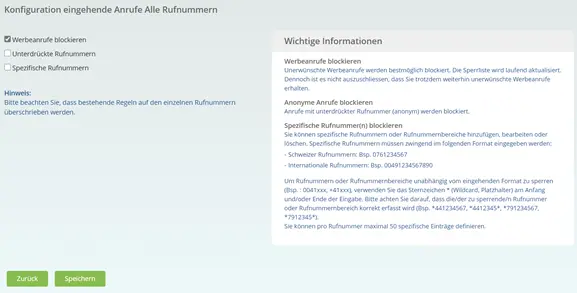
5. Wenn du die Option wieder deaktivieren möchtest, kannst du den Vorgang einfach wiederholen.
Liebe Blogleser/innen, Sie haben den Blog gelesen, herzlichen Dank hierfür. Wie Sie wissen entwickeln sich die Teams Telefonie Funktionen rasant weiter. Zum Zeitpunkt des Artikels war der Inhalt bestimmt aktuell, es kann aber sein, dass die Infos bereits überholt sind. Da wir geschriebene Blogs nur selten anpassen, finden Sie hier den Link zu unserer Teams Telefonie Seite mit allen aktuellen Informationen zum Thema.